Как запретить открытие почтового приложения на Mac (обновление Sonoma)
macOS, как и любая другая ОС, имеет некоторые ошибки, которые иногда беспокоят пользователей. Одна из таких ошибок, с которой сталкиваются многие пользователи, — это случайное открытие приложения «Почта» на их Mac. Если вы столкнулись с аналогичной проблемой и изо всех сил пытаетесь найти причины и способы ее устранения, вот несколько исправлений, которые вы должны попытаться остановить, чтобы приложение «Почта» не открывалось на Mac.
9 решений, как исправить приложение «Почта», которое открывается на вашем Mac
Вот 9 способов исправить приложение «Почта», которое автоматически продолжает открываться на вашем Mac.
Решение №1. Остановить почту из элементов входа
Сталкиваетесь ли вы с тем, что почтовое приложение Mac случайно открывается при входе в систему на вашем компьютере? Это функция macOS. В этом случае все, что вам нужно сделать, это удалить приложение «Почта» из элементов входа на вашем Mac. Вот как вы можете это сделать.
Убедитесь, что почтового приложения нет в списке.
Шаг 1 → Перейдите в меню Apple на вашем Mac. Нажмите «Настройки системы»…
 Системные настройки на Mac
Системные настройки на Mac
Шаг 2 → Выберите «Общие» на левой панели. Нажмите «Элементы входа» справа.
 Просмотреть все элементы входа в настройки Mac
Просмотреть все элементы входа в настройки Mac
Шаг 3 → Здесь вы увидите список приложений, автоматически открывающихся при входе в систему. Если приложение «Почта» упоминается в списке, вы можете остановить его открытие, выбрать его и щелкнуть значок «Минус», чтобы удалить его.
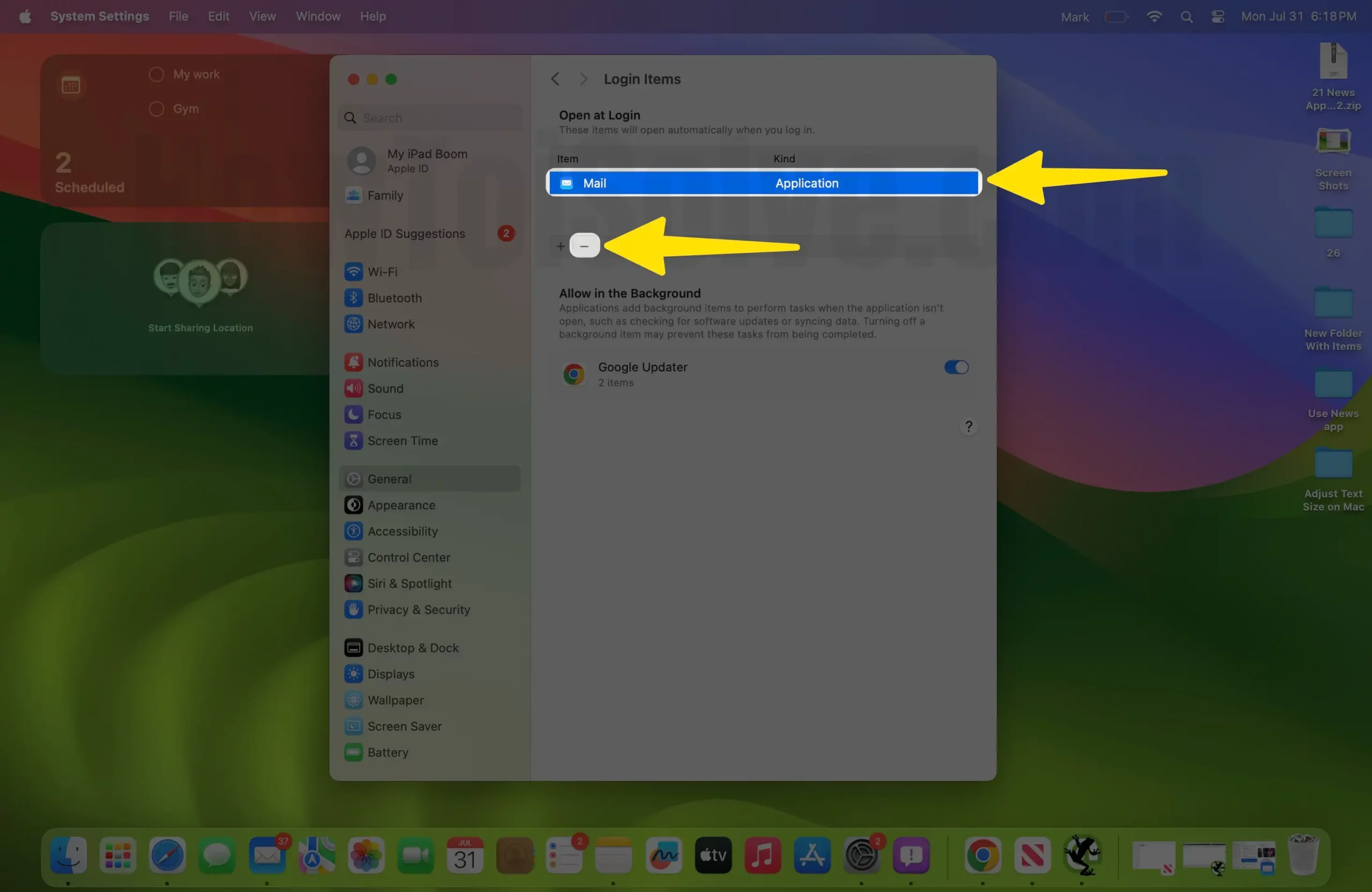 Удалить почтовое приложение Apple из элементов входа
Удалить почтовое приложение Apple из элементов входа
Решение №2. Включить закрытие Windows при выходе из приложения
Еще одна настройка, которую вам нужно сделать, — это включить Закрытие Windows при выходе из приложения на вашем Mac. Выполните следующие шаги, чтобы включить его.
Шаг 1 → Перейдите в меню Apple на вашем Mac. Выберите Системные настройки…
Шаг 2 → Нажмите «Рабочий стол» и «Док» на левой панели. С правой стороны проведите пальцем вниз до раздела Windows.
Шаг 3 → Включите переключатель рядом с «Закрывать Windows при выходе из приложения».
 Закрытие окон при выходе из приложения на Mac
Закрытие окон при выходе из приложения на Mac
Вот и все!
Решение №3. Свернуть почтовое приложение вместо закрытия
Если почтовое приложение открывается случайным образом во время работы в фоновом режиме, вам нужно только свернуть приложение, а не закрывать его. Для этого нажмите на оранжевый значок, расположенный в верхнем левом углу экрана. Кроме того, вы можете нажать Command + H, чтобы мгновенно свернуть почтовое приложение. К сожалению, это не постоянное решение, но со временем вы к нему привыкнете.
Решение №4. Проверка нового сообщения вручную
В другом случае значок почтового приложения переходит на док-станцию и автоматически открывает почтовое приложение при получении новых писем в почтовом ящике.
У вас все еще возникает проблема со случайным открытием почтового приложения на вашем Mac? Если да, попробуйте проверить почтовые сообщения вручную; здесь ниже приведена полная процедура.
- Откройте приложение «Почта» на своем Mac.
- Выберите «Почта» в строке меню Mac.
- В меню нажмите Настройки…
- На следующем экране вы увидите вкладку «Общие»; нажмите здесь.
- Щелкните раскрывающийся список «Проверить наличие новых сообщений» и настройте его на «Вручную».
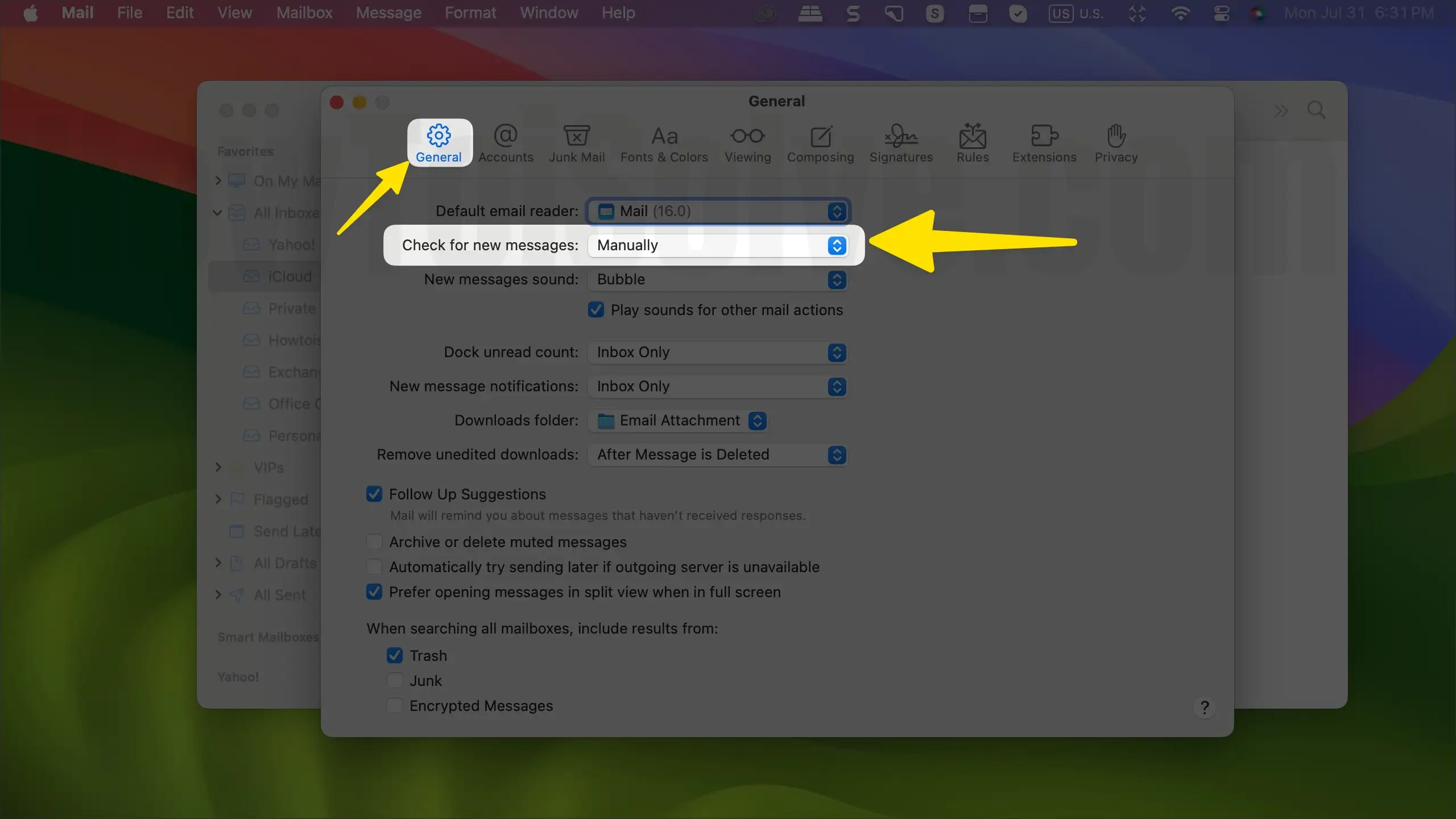 Проверьте наличие новых сообщений в приложении «Почта» вручную
Проверьте наличие новых сообщений в приложении «Почта» вручную
Решение №5. Почта Mac продолжает показывать разделенный экран
Почтовое приложение на вашем компьютере Mac продолжает открываться случайным образом в разделенном режиме, а другое приложение открывается в полноэкранном режиме? Если да, отключите сообщения в разделенном режиме. Вот как.
- Нажмите сочетание клавиш Command + пробел, чтобы открыть поиск Spotlight.
- Запишите письмо и нажмите на него, чтобы открыть.
- Выберите «Почта» в строке меню Mac.
- Нажмите «Настройки»…
- Перейдите на вкладку «Общие».
- Наконец, снимите флажок «Предпочитать открывать сообщения в разделенном режиме в полноэкранном режиме».
 Остановить появление приложения «Почта» в разделенном представлении на Mac
Остановить появление приложения «Почта» в разделенном представлении на Mac
Решение №6. Попробуйте загрузить Mac в безопасном режиме
Обычно с потоком работает Mac с процессором Intel или силиконом Apple. Но бывают случаи, когда неправильное поведение службы, мошеннические приложения или другие нежелательные симптомы могут вызвать определенные проблемы в Apple Mac, включая приложение «Почта», которое продолжает открываться случайным образом на Mac. Лучший способ решить эту проблему — загрузить Mac в безопасном режиме. Для этого я предпочитаю прочитать нашу статью о том, как загрузить Mac в безопасном режиме.
Решение №7. Принудительно выйти из приложения «Почта»
Следующее решение, которое вы должны попробовать, — это принудительное закрытие приложения «Почта». Однако конкретной причины для этого нет, но вам стоит попробовать.
- Нажмите на логотип Apple в верхнем левом углу экрана.
- Выберите Принудительное завершение…
- Выберите Почтовое приложение.
- Наконец, нажмите кнопку принудительного выхода.
Решение №8. Удалите ненужные учетные записи электронной почты
Если в вашем почтовом приложении зарегистрированы учетные записи, которые вы больше не используете, мы предлагаем удалить их. Ниже приведены шаги, которые помогут это сделать.
- Зайдите в меню Apple.
- Выберите Системные настройки…
- Нажмите «Учетная запись Интернета» на левой боковой панели.
- Нажмите на свою учетную запись с правой стороны.
- Наконец, нажмите «Удалить учетную запись».
Вот и все!
Решение №9. Обновите macOS
Большинство вышеупомянутых решений предотвратят случайное открытие приложения «Почта». Но это должно работать на вас, пока Apple не решит эту проблему навсегда. Поэтому убедитесь, что ваше устройство обновлено до последней версии macOS. Для этого прочитайте нашу статью о том, как обновить Mac до последней версии macOS. Тем не менее, если вы чувствуете, что это ошибка в macOS; вы можете сообщить об этом в Apple.
Последняя мысль!
Вот и все, ребята! Вот как вы можете предотвратить случайное открытие приложения «Почта» на вашем Mac. Однако, если проблема на вашем Mac не устранена, мы рекомендуем обратиться в службу поддержки Apple и попросить ее решить.






